教室投影仪使用方法
富可视IN 投影机使用说明书
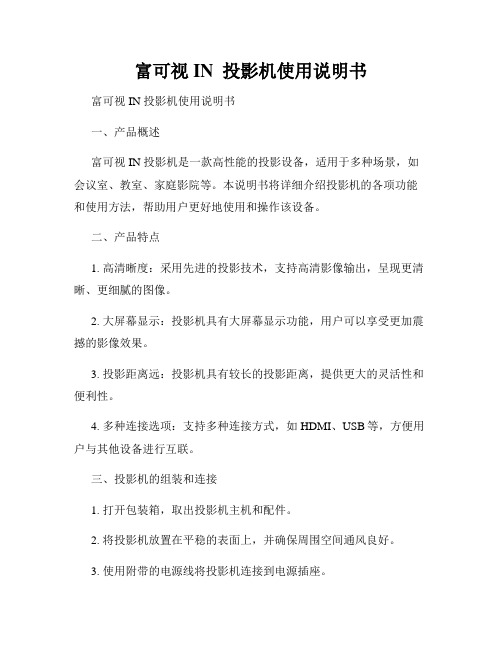
富可视IN 投影机使用说明书富可视IN 投影机使用说明书一、产品概述富可视IN 投影机是一款高性能的投影设备,适用于多种场景,如会议室、教室、家庭影院等。
本说明书将详细介绍投影机的各项功能和使用方法,帮助用户更好地使用和操作该设备。
二、产品特点1. 高清晰度:采用先进的投影技术,支持高清影像输出,呈现更清晰、更细腻的图像。
2. 大屏幕显示:投影机具有大屏幕显示功能,用户可以享受更加震撼的影像效果。
3. 投影距离远:投影机具有较长的投影距离,提供更大的灵活性和便利性。
4. 多种连接选项:支持多种连接方式,如HDMI、USB等,方便用户与其他设备进行互联。
三、投影机的组装和连接1. 打开包装箱,取出投影机主机和配件。
2. 将投影机放置在平稳的表面上,并确保周围空间通风良好。
3. 使用附带的电源线将投影机连接到电源插座。
4. 将投影机与输入信号源(如电脑、DVD播放器等)进行连接,可使用HDMI线或其他适配器。
四、投影机的基本操作1. 打开电源开关,等待投影机自检完成。
2. 使用遥控器或投影机上的按钮,选择输入信号源。
3. 调整投影机与投影屏幕之间的距离,确保投影画面清晰。
4. 调整投影机的焦距和投影角度,使画面达到最佳效果。
5. 如需调整画面亮度、对比度等参数,可进入设置菜单进行调整。
6. 操作完成后,关闭投影机电源。
五、常见故障及解决方法1. 投影画面模糊:调整投影机的焦距,或清洁投影镜头。
2. 无法接收到输入信号:检查连接线是否插紧,确认输入信号源是否正常工作。
3. 投影机无法开机:检查电源线是否插紧,或尝试更换电源插座。
六、安全注意事项1. 使用前请仔细阅读本使用说明书,并按照说明进行正确操作。
2. 在使用投影机时,请确保通风良好,避免堵塞散热口。
3. 不要将液体溅入投影机内部,以防电路短路或其他损坏。
4. 不要将投影机暴露在高温或潮湿环境中,以免损坏设备。
5. 请避免长时间连续使用投影机,以免过热损坏。
投影仪使用说明范文
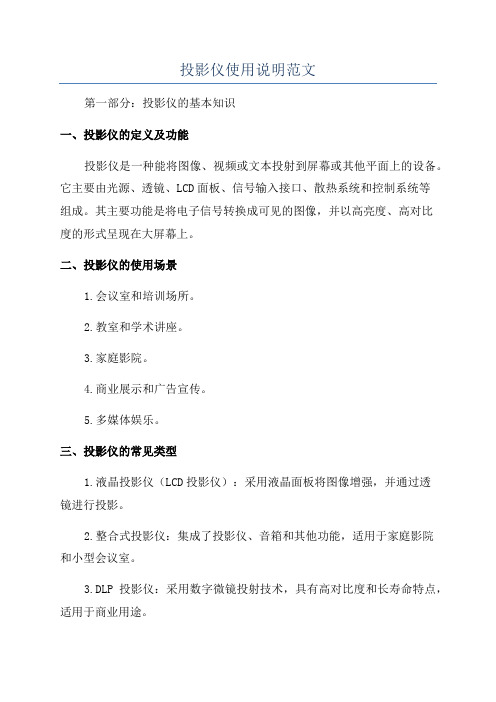
投影仪使用说明范文第一部分:投影仪的基本知识一、投影仪的定义及功能投影仪是一种能将图像、视频或文本投射到屏幕或其他平面上的设备。
它主要由光源、透镜、LCD面板、信号输入接口、散热系统和控制系统等组成。
其主要功能是将电子信号转换成可见的图像,并以高亮度、高对比度的形式呈现在大屏幕上。
二、投影仪的使用场景1.会议室和培训场所。
2.教室和学术讲座。
3.家庭影院。
4.商业展示和广告宣传。
5.多媒体娱乐。
三、投影仪的常见类型1.液晶投影仪(LCD投影仪):采用液晶面板将图像增强,并通过透镜进行投影。
2.整合式投影仪:集成了投影仪、音箱和其他功能,适用于家庭影院和小型会议室。
3.DLP投影仪:采用数字微镜投射技术,具有高对比度和长寿命特点,适用于商业用途。
第二部分:投影仪的使用方法一、准备工作1.将投影仪放置在平稳的台面上,并保持与屏幕的垂直位置。
2.连接电源线并插入电源插座,确保投影仪能正常供电。
3.连接电脑、DVD播放器或其他媒体源到投影仪的信号输入接口。
二、开机与关机操作1.开机:按下电源按钮,待投影仪进入工作状态后,即可进行投影。
2.关机:按下电源按钮,待投影仪完成关机程序后,断开电源供应。
三、投影画面调节与设置1.调节焦距:通过旋转投影仪上的焦距调节环,使画面变得清晰。
2.调节投影角度:通过调整投影仪底部的升降脚,使画面与屏幕垂直。
3.调节画面大小:通过调整投影仪与屏幕的距离,可以改变画面的大小。
4.调节亮度和对比度:根据实际需求,通过菜单界面中的设置选项进行调节。
四、投影仪的特殊功能1.镜像投影:部分投影仪支持水平或垂直镜像投影,用于投射倒影或特殊需求。
2.远程控制:利用遥控器或手机APP,可以对投影仪进行遥控和设置操作。
3.消除图像变形:一些投影仪配备了自动或手动的梯形矫正功能,可以校正画面形变。
第三部分:投影仪的注意事项与维护一、安全使用投影仪1.在使用投影仪前,请仔细阅读说明书,确保使用正确。
多媒体教室操作步骤讲述
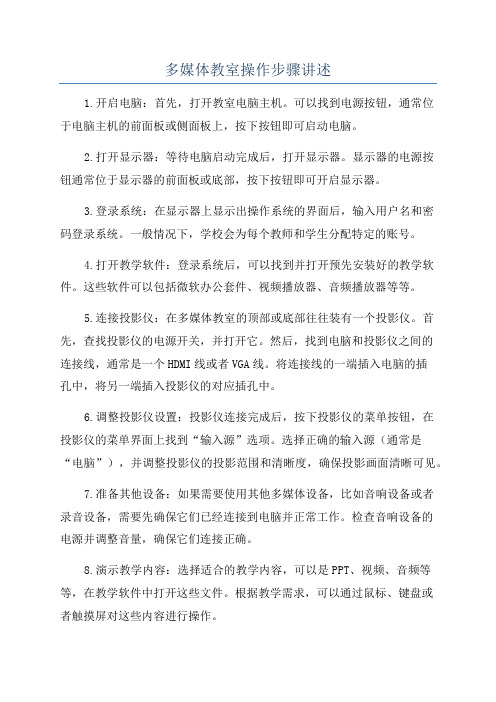
多媒体教室操作步骤讲述1.开启电脑:首先,打开教室电脑主机。
可以找到电源按钮,通常位于电脑主机的前面板或侧面板上,按下按钮即可启动电脑。
2.打开显示器:等待电脑启动完成后,打开显示器。
显示器的电源按钮通常位于显示器的前面板或底部,按下按钮即可开启显示器。
3.登录系统:在显示器上显示出操作系统的界面后,输入用户名和密码登录系统。
一般情况下,学校会为每个教师和学生分配特定的账号。
4.打开教学软件:登录系统后,可以找到并打开预先安装好的教学软件。
这些软件可以包括微软办公套件、视频播放器、音频播放器等等。
5.连接投影仪:在多媒体教室的顶部或底部往往装有一个投影仪。
首先,查找投影仪的电源开关,并打开它。
然后,找到电脑和投影仪之间的连接线,通常是一个HDMI线或者VGA线。
将连接线的一端插入电脑的插孔中,将另一端插入投影仪的对应插孔中。
6.调整投影仪设置:投影仪连接完成后,按下投影仪的菜单按钮,在投影仪的菜单界面上找到“输入源”选项。
选择正确的输入源(通常是“电脑”),并调整投影仪的投影范围和清晰度,确保投影画面清晰可见。
7.准备其他设备:如果需要使用其他多媒体设备,比如音响设备或者录音设备,需要先确保它们已经连接到电脑并正常工作。
检查音响设备的电源并调整音量,确保它们连接正确。
8.演示教学内容:选择适合的教学内容,可以是PPT、视频、音频等等,在教学软件中打开这些文件。
根据教学需求,可以通过鼠标、键盘或者触摸屏对这些内容进行操作。
9.控制投影画面:当教学内容准备好后,确保投影仪的光线照射在教室的白板或幕布上。
使用电脑软件或者投影仪上的遥控器,调整投影画面的大小和位置,使得学生在任何位置都能清晰看到画面。
10.结束操作:教学结束后,关闭教学软件,并保存教学内容(如果需要)。
然后,关闭电脑和显示器。
最后,将投影仪的电源开关关闭,并将连接线从电脑和投影仪上拔出。
以上是多媒体教室的操作步骤,每所学校可能有一些细微的差别,教师和学生可以根据自己所在学校的具体情况进行调整。
多媒体投影仪使用须知

•
安全象只弓,不拉它就松,要想保安 全,常 把弓弦 绷。20. 12.101:48:5101 :48Dec -201-D ec-20
•
重于泰山,轻于鸿毛。01:48:5101:48:5 101:48 Tuesday , December 01, 2020
•
不可麻痹大意,要防微杜渐。20.12.12 0.12.10 1:48:51 01:48:5 1December 1, 2020
•
务实,奋斗,成就,成功。2020年12 月1日星 期二1 时48分5 1秒Tu esday , December 01, 2020
•
抓住每一次机会不能轻易流失,这样 我们才 能真正 强大。2 0.12.12 020年1 2月1日 星期二 1时48 分51秒2 0.12.1
谢谢大家!
此时不能拔电源可以拔Leabharlann 源绿灯 闪烁绿灯 熄灭
注意:
用遥控器关闭投影仪后,不能立即 拔掉电源,投影灯还需要约1分钟 左右散热,一定要等到绿灯熄灭, 才能将投影仪电源拔掉,否则很容 易烧掉投影灯炮。
四、收尾阶段
将VGA线从电脑后面拔下,与投影 仪电源线同时有序收好(勿乱), 放回壁箱内。归还借出遥控器。
2、投影仪的第一责任人为各班班主任,班主 任应妥善管理好本班投影仪,下课后督促学生 关好门窗,切记做好防盗、防意外伤害事故。
3、使用班级投影仪的教师也应遵守投影仪的 使用规定,正确操作,课后按要求收好各种 设备,原样放回。
4、为防止遥控器的意外遗失,教师在使用 投影仪前应到研发处借出遥控器,并做相 应登记,当天必须归还。
笔记本后面的VGA接口
2、接好投影仪电源,投影仪下将会有一红灯亮,再将 投影仪遥控器对准投影仪,按ON按钮,此时,投影仪 的一红一绿灯将逐渐会变为两绿,这说明投影仪已正 常开机。同时,投影灯将会逐步变亮。
教室投影仪使用方法
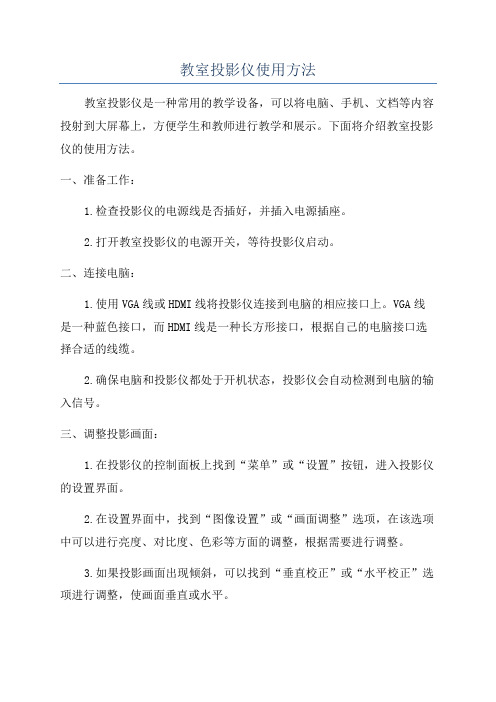
教室投影仪使用方法教室投影仪是一种常用的教学设备,可以将电脑、手机、文档等内容投射到大屏幕上,方便学生和教师进行教学和展示。
下面将介绍教室投影仪的使用方法。
一、准备工作:1.检查投影仪的电源线是否插好,并插入电源插座。
2.打开教室投影仪的电源开关,等待投影仪启动。
二、连接电脑:1.使用VGA线或HDMI线将投影仪连接到电脑的相应接口上。
VGA线是一种蓝色接口,而HDMI线是一种长方形接口,根据自己的电脑接口选择合适的线缆。
2.确保电脑和投影仪都处于开机状态,投影仪会自动检测到电脑的输入信号。
三、调整投影画面:1.在投影仪的控制面板上找到“菜单”或“设置”按钮,进入投影仪的设置界面。
2.在设置界面中,找到“图像设置”或“画面调整”选项,在该选项中可以进行亮度、对比度、色彩等方面的调整,根据需要进行调整。
3.如果投影画面出现倾斜,可以找到“垂直校正”或“水平校正”选项进行调整,使画面垂直或水平。
4.若发现投影画面过大或过小,可以调整投影仪与屏幕之间的距离或使用投影仪上的变焦功能进行调整。
四、选择输入源:1.投影仪通常支持多种输入源,如PC、HDMI、USB等。
在投影仪的控制面板上找到“输入源”或“源切换”按钮,通过该按钮可以选择投影仪的输入源。
2.选择正确的输入源后,投影仪会自动显示对应的内容,如电脑桌面、手机屏幕等。
五、播放多媒体内容:1.如果需要播放电影、音乐或幻灯片等多媒体内容,可以将USB闪存驱动器或DVD播放机等设备连接到投影仪的USB或其他合适的接口上。
2.选择正确的输入源后,使用设备上的控制按钮或遥控器来播放内容。
六、关闭投影仪:1.关闭投影仪时,先停止播放多媒体内容,然后关闭连接的设备。
2.找到投影仪的电源开关,将其关闭。
并等待投影仪冷却并关闭。
总结:教室投影仪的使用方法包括准备工作、连接电脑、调整投影画面、选择输入源、播放多媒体内容和关闭投影仪。
掌握这些基本操作,可以方便地使用投影仪进行教学和展示,提高教学效果。
多媒体教室使用方法

关闭多媒体设备的方法
1、拔除U盘,关电脑主机,关显示器。 2、关闭投影仪电源(遥控器对准投影机,连 按两下红色电源键) 3、收电子幕布(电子幕布升到指定位置后后, 将开关恢复至停止位置) 4、整理讲台及课桌椅。 5、切断总电源(投影仪关闭冷却5分钟后切 电源,便于冷确投影仪灯泡)。
启动多媒体设备的方法
、打开电脑显示器。 6、开电脑主机。 7、插入U盘。
显示器开关
主机电源
U盘插口
笔记本电脑使用注意事项
对准上下接口。
关闭多媒体设备的方法
1、拔除U盘,关电脑主机,关显示器。 2、关闭投影仪电源(遥控器对准投影 机,连按两下红色电源键)
3、收电子幕布(电子幕布升到指定 位置后后,将开关恢复至停止位置)
1、使用钥匙打开计算机机柜 。
2、将讲台上盖向上往前推开,打开 右边机柜,按下多媒体设备主电源。
多媒体设备主电源
3、开启并放下幕布:打开升降开关, 降下幕布后将升降开关停在“停止” 的位置。(关闭电子幕布中的电机,以免幕
布中的电机长时间运转造成损坏。)
幕布下 降
停止
4、打开投影仪:按下遥控器上红 色按钮。
停止 幕布 上升
4、整理讲台及课桌椅。
5、切断总电源 (投影仪关闭冷 却5分钟后切电 源,便于冷确投 影仪灯泡)。
多媒体设备主电源
设备使用注意事项
1.严禁在设备处于工作状态下切断设备总电源。 投影机关闭5分钟后方可切断设备总电源。
2. 投影机不得反复开关,开关机间隔须长于3分钟。 3.下课休息时间教师不要让学生自由使用电教设备。 4.应节约使用投影机,因为投影机灯炮寿命短、 价格贵。教师在确定不需要使用投影机时,应尽 快关闭投影机。
4、注意卫生:不要将水杯、粉笔等物放在主控台 内,保持主控台内外整洁卫生。 5、教师离开教室之前毋必收起屏幕,关掉电脑, 关闭投影机,锁好机柜。
学校投影仪正确使用方法及注意事项

投影仪正确使用方法及注意事项一、开机:开启设备前,先打开电源插座开关,后开设备。
放下银幕时,银幕开关掷于向下,放下银幕,放到最低后,一定要记得把银幕开关掷于中间停止位置;投影仪开机时,指示灯闪烁说明设备处于启动状态,当指示灯不再闪烁时,方可进行下一步操作。
开机时,机器有个预热的过程,大概有10秒钟。
在这期间,千万不要以为投影仪还没有工作而反复按压启动键,频繁开机产生的冲击电流会影响灯泡的使用寿命。
二、使用过程中:1、在使用过程中,如出现意外断电却仍需启动投影仪的情况时,要等投影机冷却5—10分钟后,再次启动。
2、连续使用时间不宜过长,一般控制在4小时以内,夏季高温环境中,使用时间应再短些。
3、开机后,要注意不断切换画面以保护投影机灯泡,不然会使LCD板或DMD板内部局部过热,造成永久性损坏。
附:投影机使用误区:①开大会时,长时间固定一个标题投影在大屏幕上。
②上课提前0.5小时开机并固定一个画面不动。
③上课中间固定一个画面超过15分钟不切换画面。
④下课后忘记关闭多媒体投影机。
三、关机:(用遥控器关机)关闭设备,先关闭各设备电源,后关闭插座电源。
用遥控器关闭电源(<ON-OFF>键),指示灯不闪烁时才能关闭投影仪;按摇控器右上角红色键,这时投影仪底部有红色的闪烁的信号灯等待数分钟,使信号灯不闪时,拔掉投影仪的电源插头,千万不要直接拔掉投影仪的电源插头,这样会因投影仪正常工作产生的热量没有被释放掉会烧掉主板,投影仪被关闭后,无法马上再打开,等待数分钟投影仪底部有红色的闪烁的信号灯不闪烁时才能打开。
收起银幕时,银幕开关掷于向上,收起银幕,收到最顶后,一定要记得把银幕开关掷于中间停止位置;关机后不能马上断开电源,要等投影仪的风扇不再转动、闪烁的灯不再闪烁后,让机器散热完成后自动停机。
(5分钟)。
四、其它:1、投影仪闲置(下午放学、周六、周日、节假日)时,一定要完全切断电源。
2、尽量减少开关机次数对灯泡寿命有益。
投影一体机操作说明

投影一体机操作说明
1.确保电源打开
2.投影一体机开机操作:
★用遥控器对准“一体机”后端按下遥控器“一键开/关机”按键,后端红色指示灯“闪亮”,闪烁约30秒,黄色指示灯
亮,电脑开启;投影机“电源”指示灯
由“红色”变“黄
色”,旁边红指示灯灭,黄色指示灯亮。
3.投影一体机关机操作:
注:关机前要把电脑所有在运行的程序要全部退出。
★用遥控器对准“一体机”后端按下遥控器“一键开/关机 ”按键,后端红色指示灯“闪亮”,闪烁约30秒,黄色指示灯灭,电脑关闭;投影机黄色指示灯灭,红指示灯亮、不停“闪烁”,直到“闪烁”停止为止,投影仪散热完成,约1一键开/关机 投影机开
投影机关
分钟。
这样整台投影一体机才完全关机;才能关闭总电源。
注:如果用鼠标关闭计算机,就不能按“一键开/关机”键(否则计算机重新开启,投影机关闭),就直接按“投影机关”键,即可。
4.遇到鼠标乱跳,把窗帘关上,或把智慧笔软件退出,操作如下图:
5.注意:”离开教室,一定要把总电源关闭才离开”。
- 1、下载文档前请自行甄别文档内容的完整性,平台不提供额外的编辑、内容补充、找答案等附加服务。
- 2、"仅部分预览"的文档,不可在线预览部分如存在完整性等问题,可反馈申请退款(可完整预览的文档不适用该条件!)。
- 3、如文档侵犯您的权益,请联系客服反馈,我们会尽快为您处理(人工客服工作时间:9:00-18:30)。
投影仪使用方法
1、注意将教室黑板右边的总电源开关全部打开。
2、用钥匙将平台打开。
注意打开图中标示的两个锁的位置,其余可以不管。
两把钥匙是一样的。
笔记本电源可连接图中所示插座。
注意:下面柜子有一扇门上有插销,需要按一下插销上的圆点才能打开。
如下图所示:
3、将数据线连接笔记本电脑。
4、开投影仪。
按控制面板上的“投影仪开”。
注意:遥控器可以不用,也可以使用,使用方法同以前。
5.切换笔记本,按控制面板上的“手提电脑”。
6.电脑输出信号。
注意:如果正常能输出信号,可以不用切换电脑信号。
7.关投影仪,按控制面板“投影仪关”。
8.拔下连接线,锁好展示台。
注意:关闭展示台要把门上的插销插上。
9.关好电源。
